Bekijk eerst eventueel opbouw van een tarief in JoPPS.
Maak een werkblad voor iedere modelcode zodat de naam van het werkblad overeen komt met de modelcode in JoPPS.
Ieder model heeft dus zijn eigen werkblad, (in dit vb.: VAST, VAL, DDK,...):
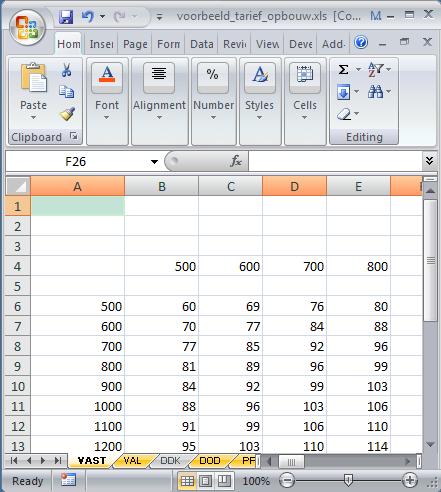
Voer vervolgens de prijzen in de matrix als volgt:
-
in horizontale richting volgens de breedte
-
in verticale richting voor de hoogte
-
de breedtes worden ingevuld in rij 4 vanaf kolom B (of 2)
-
de hoogte in kolom A (of 1) vanaf rij 6
-
op elke kruising komt de waarde (prijs) voor de desbetreffende combinatie (in ons vb, model VAST H700 X B600 kost 85 euro)
-
 laat geen lege cellen (velden)
laat geen lege cellen (velden)
Excel tabel inlezen in JoPPS via een script
Het Excel bestand wordt via het script Inlezen prijstabel.jss ingelezen dat geopend wordt vanuit het menu Werktuigen > JScripter macro editor > Vervolgens het script oppikken via Script opladen:


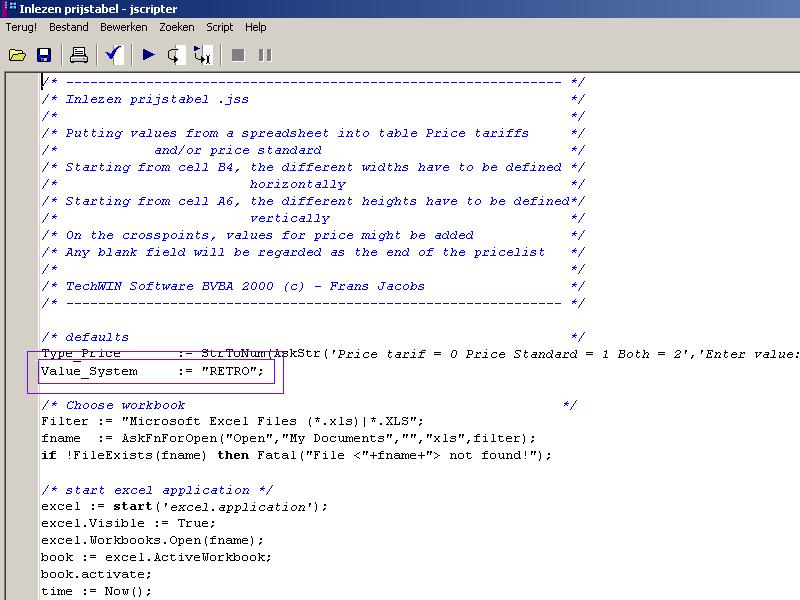
- Eenmaal het script geopend en de reeks gewijzigd klik dan op uitvoeren (blauwe pijl bovenaan in menu)
- er wordt gevraagd welke tabel moet ingevuld worden:
- prijs tarief (0)
- Prijs Standaard (1)
- Of beide (2)
- Standaard instelling is beide (2)
- het script wordt uitgevoerd en de gegevens ingelezen
- op het einde komt een mededeling met de tijd die nodig was om de tabel in te lezen
- vervolgens kun je het resultaat aanschouwen, bijvoorbeeld in prijstarief